So verwaltest du deine MyWebsite im "Control Center“



Das Control Center bei 1und1 ist sehr umfangreich. Es dient sowohl der Bearbeitung all Deiner persönlichen Daten, die in Zusammenhang mit Deinem Vertrag stehen, aber auch der Verwaltung Deiner 1&1 Ionos MyWebsite und den dazugehörigen Produkten wie E-Mail oder Domains.
Für eine ähnliche Orientierungshilfe mit dem Schwerpunkt auf persönliche Daten sowie Vertragsdaten haben wir Dir den Ratgeber “So bearbeitest du deine pers. Daten im "Control Center“ bei 1&1 Ionos“ zusammengestellt.
1 Unterschiedliche Verwaltungszugänge im Control-Center
Melde dich mit deinen Zugangsdaten bei 1&1 Ionos MyWebsite an. Bevor du mit der Verwaltung deiner 1&1 Ionos MyWebsite beginnen kannst, muss erst der entsprechende Vertrag, zu dem diese Website gehört, ausgewählt werden. Dies ist dann erforderlich, wenn du mehrere Verträge besitzt. Sobald der entsprechende Vertrag aktiviert ist, stehen dir im Control Center drei unterschiedliche Bereiche zur Verfügung, über die du auf die Verwaltung zugreifen kannst.
Das Drop-Down-Menü in der Kopfleiste
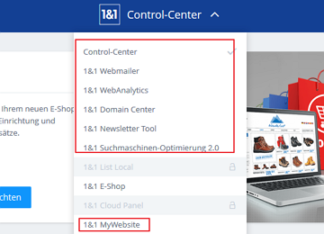
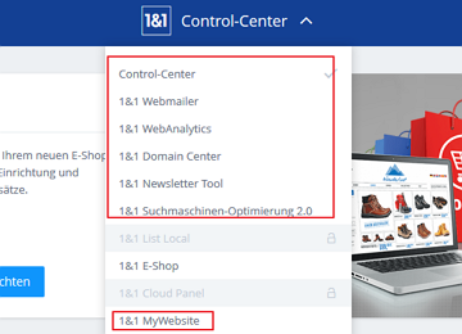
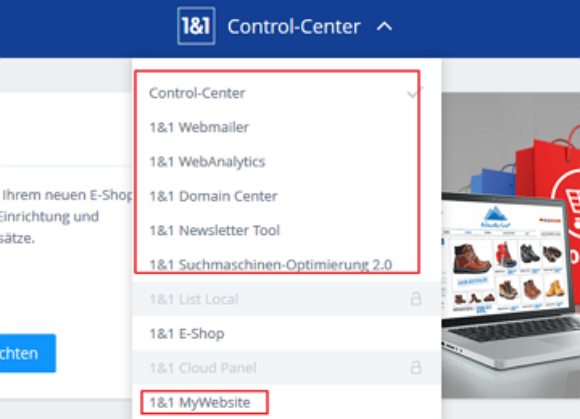
Als Erstes wäre da das Drop Down Menü in der Mitte der Kopfleiste. Es ist ein wenig versteckt, aber wenn du auf den Schriftzug „Control-Center“ mit dem vorangestellten 1&1-Logo klickst, öffnet es sich. Dort findest du den Schnellzugriff auf den Webmailer, die WebAnalytics, das Domain Center, das Newsletter Tool, die Suchmaschinen-Optimierung sowie die MyWebsite-Verwaltung.
Das Kronen-Symbol in der Kopfleiste
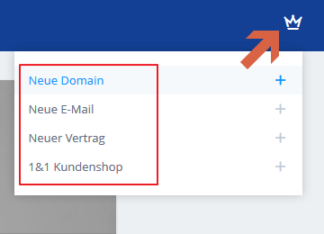
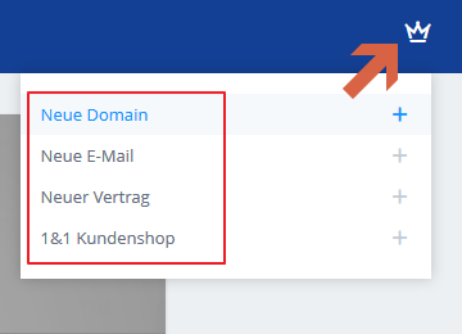

Der zweite Zugang ist ebenfalls in der Kopfleiste, und zwar rechts. Dort gibt es vier Buttons, von denen der erste eine Krone als Symbol hat. Hier findest du alles um deine 1&1 Ionos MyWebsite weiter auszubauen. Du kannst weitere Domains und E-Mail-Adressen bestellen, einen komplett neuen Vertrag abschließen oder den 1&1 Ionos Kundenshop besuchen. Die anderen drei Buttons bieten einen Lösungsfinder, Benachrichtigungen und die Möglichkeit, dich an- und abzumelden.
Überblickseite mit allen wichtigen Einstellungsmöglichkeiten
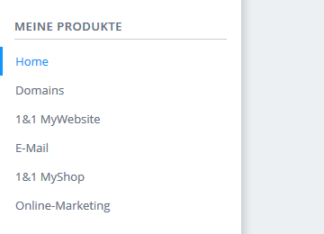
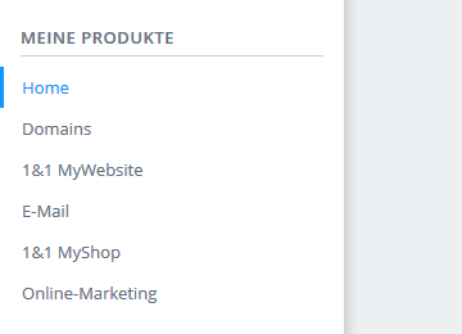
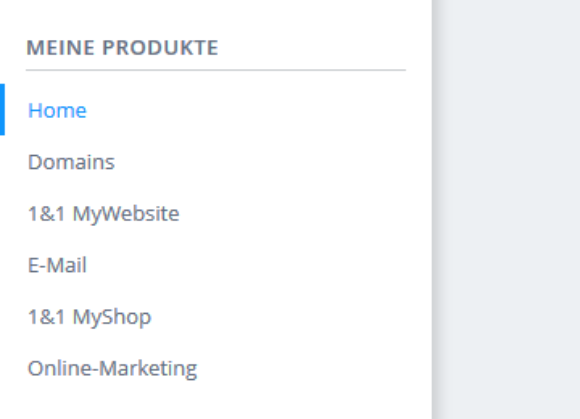
Der dritte und umfangreichste Zugang zur Verwaltung deiner Website befindet sich in der linken Seitenleiste. Klicke auf den Punkt „Home“ und es öffnet sich eine Übersichts-Seite in der du alle wichtigen Einstellungen zur Verwaltung deiner Website vornehmen kannst. Die verschiedenen Themengebiete sind in Kästen mit den Überschriften „Domains“, „Meine Daten“, „1&1 MyWebsite“, „Mail“ und „Online-Marketing“ zusammengefasst
In der rechten Spalte werden Erweiterungen angeboten, zudem erscheinen Blog-Beiträge zu Themen wie Website-Gestaltung oder technischen Fragestellungen. In den folgenden Abschnitten wird näher auf die Möglichkeiten, welche dir die einzelnen Themengebiete dieser Überblicksseite bieten, eingegangen.
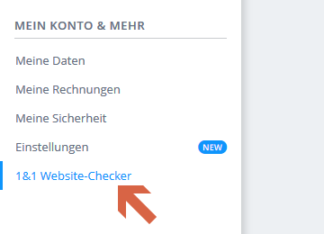
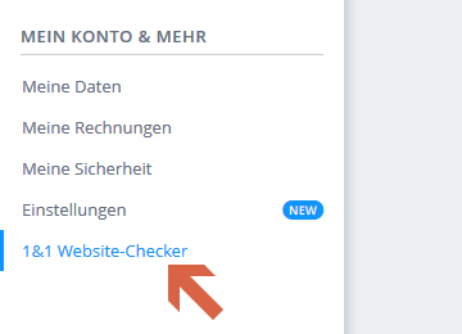
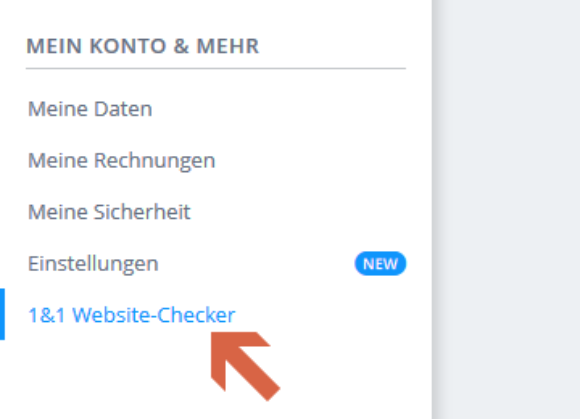
Hinweis: In der linken Seitenleiste des Control-Centers findest du in der Rubrik „Mein Konto & mehr“ ganz unten einen Link zum „1&1 MyWebsite-Checker“. Mit diesem kannst du die Performance deiner Website hinsichtlich Suchmaschinen-Optimierung und Technik überprüfen.
2 Kasten „1&1 MyWebsite“
Auf der Überblicksseite in der linken Spalte unten findest du den Kasten „1&1 MyWebsite“. Er ist in die Bereiche „Einstellungen“, „1&1 Social Media Center“ und „Analyse, Statistiken und Tools“ gegliedert.
Einstellungen
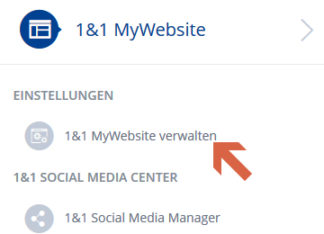
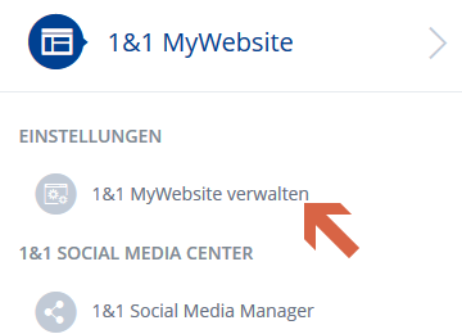
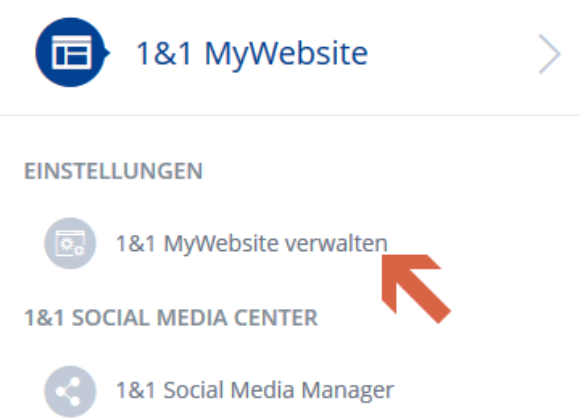
Der wichtigste Punkt in diesem Kasten ist wohl der Link zu „1&1 MyWebsite verwalten“ im Bereich Einstellungen. Er öffnet den Zugang zum Baukasten.
Hinweis: Dieser Link ist identisch mit dem Schnellzugriff in der linken Seitenleiste unter „Meine Produkte → 1&1 MyWebsite“.
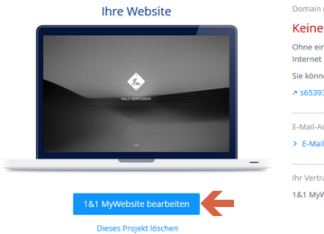
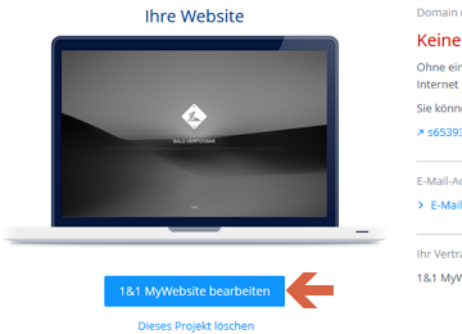
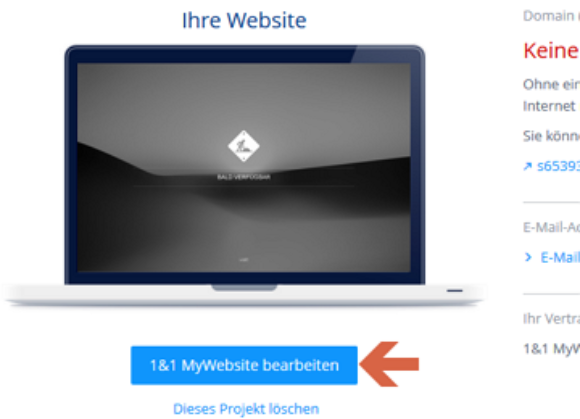
Nachdem du „1&1 MyWebsite verwalten“ angeklickt hast, öffnet sich eine Seite mit dem Titel „Ihre 1&1 Website verwalten und bearbeiten“. Die Seite zeigt im oberen Bereich einen Laptop, auf dessen Monitor du eine Vorschau deiner Website siehst. Darunter ist ein Button mit der Aufschrift „1&1 MyWebsite bearbeiten“. Wenn du ihn anklickst, öffnet sich der Bearbeitungsbereich für deine Website – also der Baukasten im engeren Sinn. Unterhalb dieses Buttons hast du die Möglichkeit, deine Website komplett zu löschen.

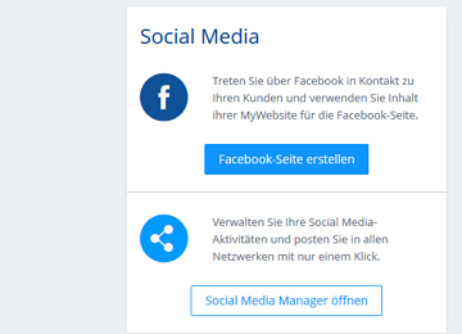
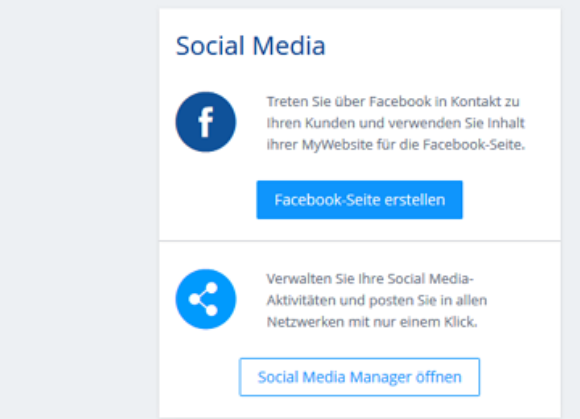
Ebenfalls auf dieser Seite befindet sich der Social Media Manager, zu dem du – wie etwas weiter unten beschrieben – auch über andere Wege kommst.
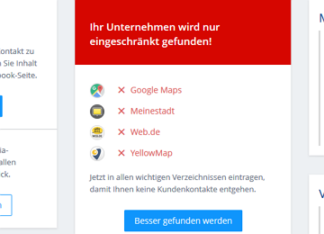
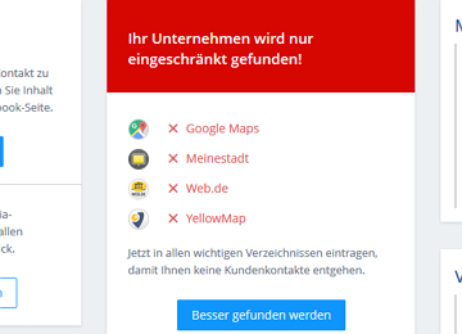

Dazu findest du hier auch das Angebot von „1&1 List Local“. Dabei handelt es sich um einen kostenpflichtigen Service von 1&1, der für Einträge in den verschiedenen online Branchenbüchern und Verzeichnissen sorgt. Dies ist aus Gründen der Suchmaschinen-Optimierung wichtig.
1&1 Social Media Center
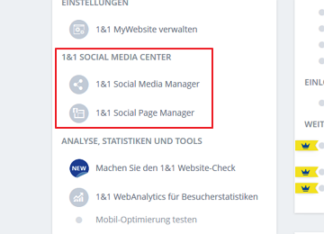
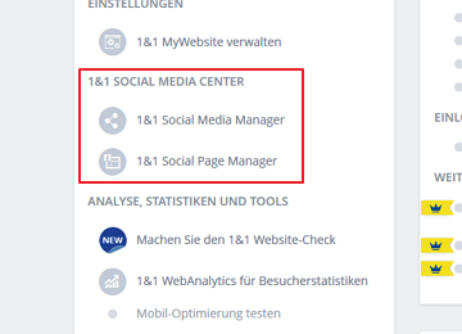
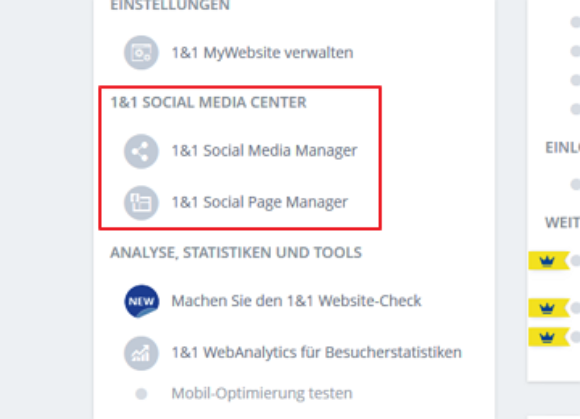
Deine Website mit sozialen Medien verbinden kannst du über das Social Media Center. Zum „1&1 Social Media Manager“ und dem „1&1 Social Page Manager“ gelangst du, in dem du in der Rubrik „1&1 Social Media Center“ die entsprechenden Links anklickst.
Analyse, Statistiken und Tools
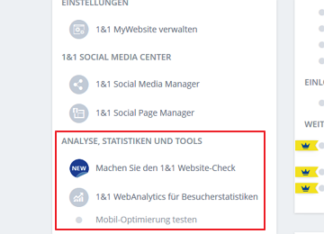
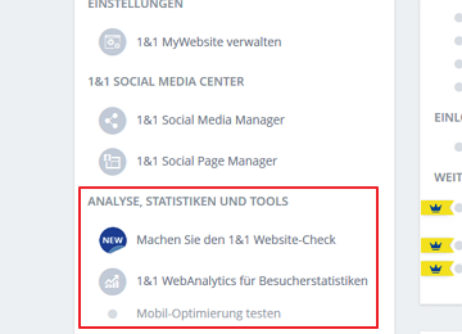
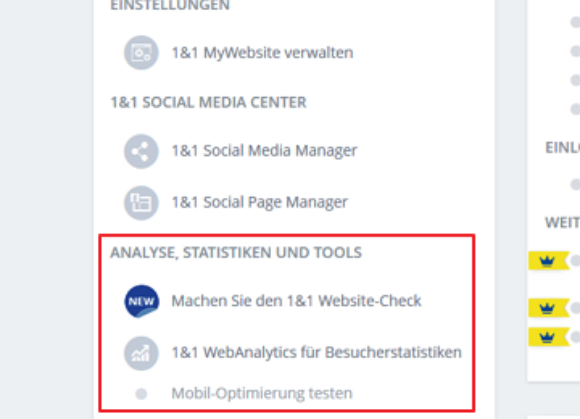
Darunter befinden sich die Links zu den Analyse- und Statistik-Tools. Hier findest du noch einmal den Website-Checker, die „1&1 WebAnalytics für Besucherstatistiken“ sowie den Test für die Mobil-Optimierung deiner Website.
3 Kasten „Domains“
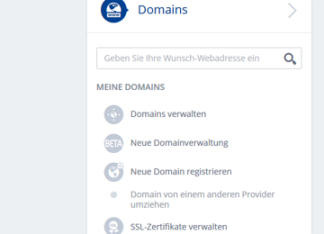
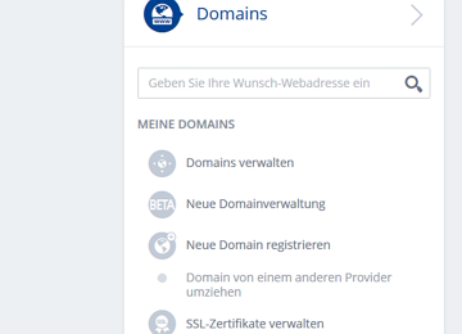
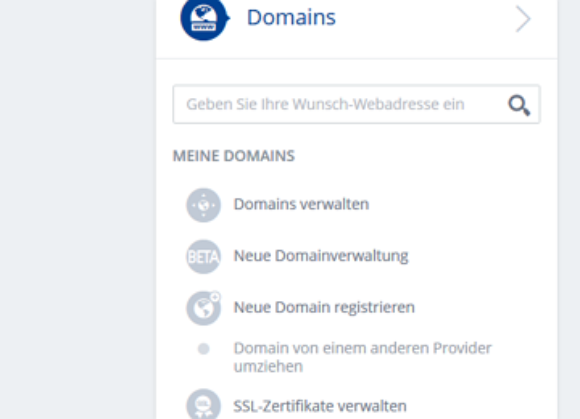
Auf der Übersichtsseite gleich links oben befindet sich der Kasten „Domains“. Dort kannst du in ein Suchfeld deine Wunsch-Domain eingeben, falls du eine neue kaufen möchtest, aber auch deine Domains oder SSL-Zertifikate verwalten.
4 Kasten „ Mail“
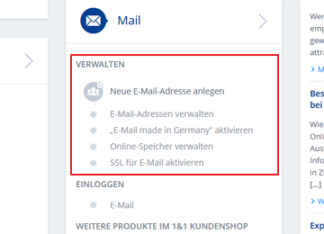
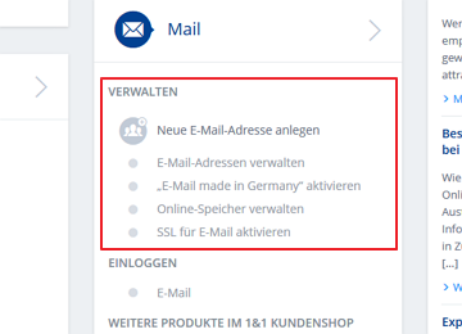
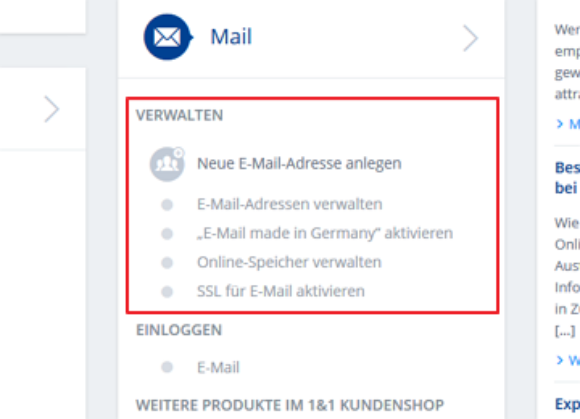
Im Kasten Mail findest du alles rund um die E-Mail-Verwaltung, das heißt du kannst zum Beispiel neue E-Mail-Adressen anlegen oder den Online-Speicher verwalten.
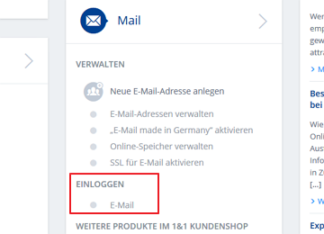
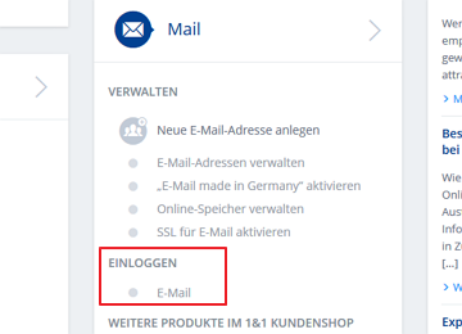
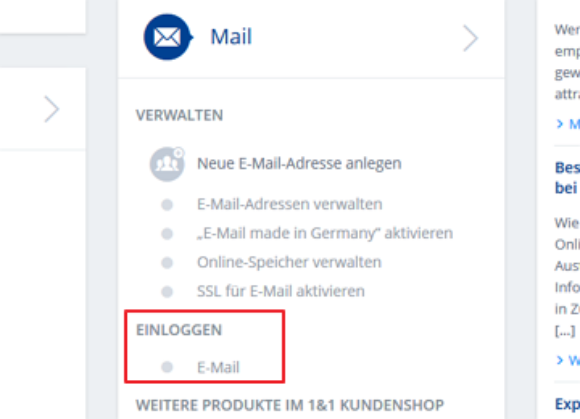
Andererseits ist hier auch der Zugang zum Webmailer zu finden. Dieser ist nützlich, falls du dir auf deinem PC kein eigenes E-Mail-Programm wie zum Beispiel Microsoft Outlook oder das kostenlose Thunderbird installiert hast. Über den Webmailer kannst du deine E-Mails von überall aus abrufen.
5 Kasten „Online-Marketing“
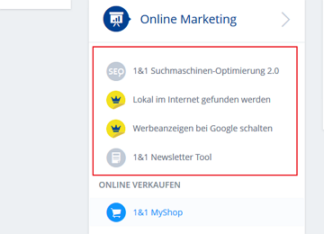
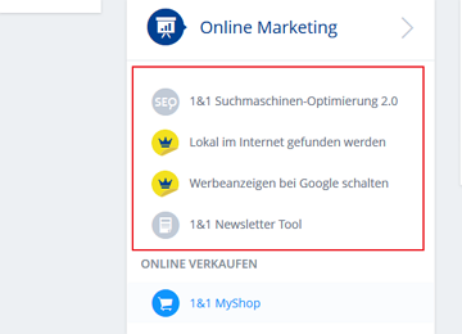
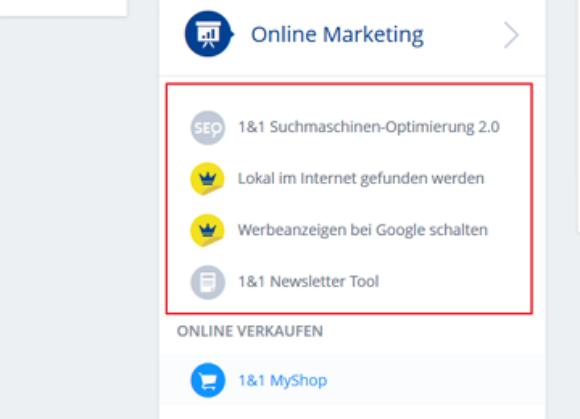
Im Kasten „Online-Marketing“ dreht sich alles um Suchmaschinenoptimierung und weitere Maßnahmen, um mehr Besucher auf deine Website zu locken. Hier findest du die Links zu den beiden kostenlosen Diensten „1&1 Suchmaschinen-Optimierung 2.0“ und „1&1 Newsletter Tool“, und den beiden kostenpflichtigen Diensten „Local List“ und Google AdWords.































